Freecom TD SSD User Manual Manuel d'utilisation
Page 16
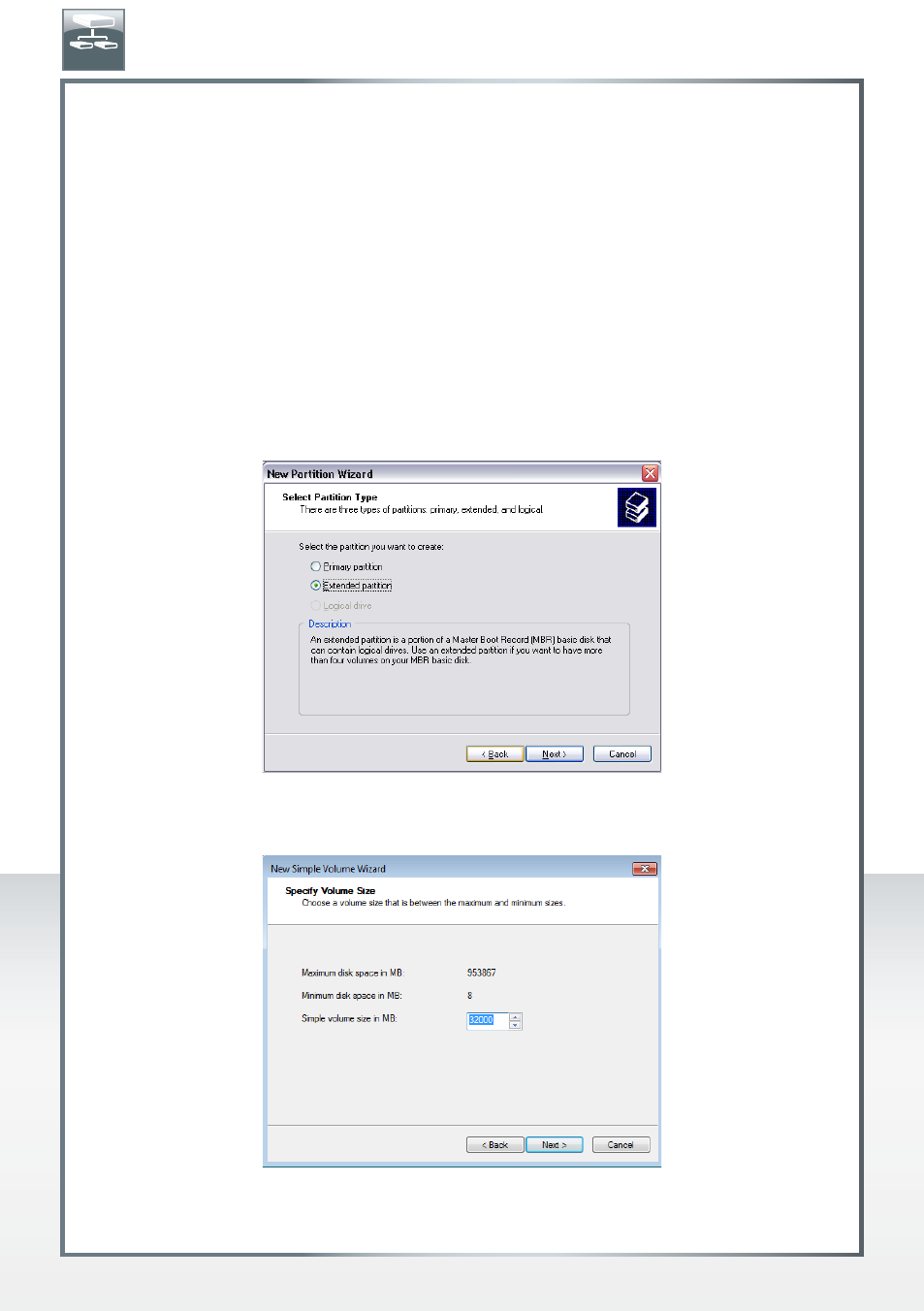
16
FREECOM MOBILE HARD DRIVE
FREECOM DESKTOP HARD DRIVE
Créer deux partitions ou plus sur le Freecom Mobile Hard Drive / Desktop Hard
Drive, sous Windows XP / Windows Vista / Windows 7 / Windows 8
1. Répéter les étapes du chapitre précédent (Créer une partition sur le Freecom Mobile Hard
Drive / Desktop Hard Drive, sous Windows XP / Windows Vista / Windows 7 / Windows 8)
afin de créer la première partition.
2. Cliquer l'icône « Poste de travail » sur le bureau avec le bouton droit de la souris.
3. Sélectionner l'option « Gérer ».
4. Sélectionner l'option « Stockage »-> « Gestionnaire de disque ».
5. Cliquer à droite sur le secteur « non alloué » de votre Freecom Mobile Hard Drive /
Desktop Hard Drive et sélectionner l'option « Nouvelle partition ». La fenêtre « Assistant
de nouvelle partition » s'affiche s'affiche. Cliquer sur « Suivant ».
6. Sélectionner « Partition étendue » et cliquer sur « Suivant ». (Windows XP)
7. Il est maintenant possible de définir la taille de la partition. Enter la taille et cliquer sur
« Suivant ».
FR